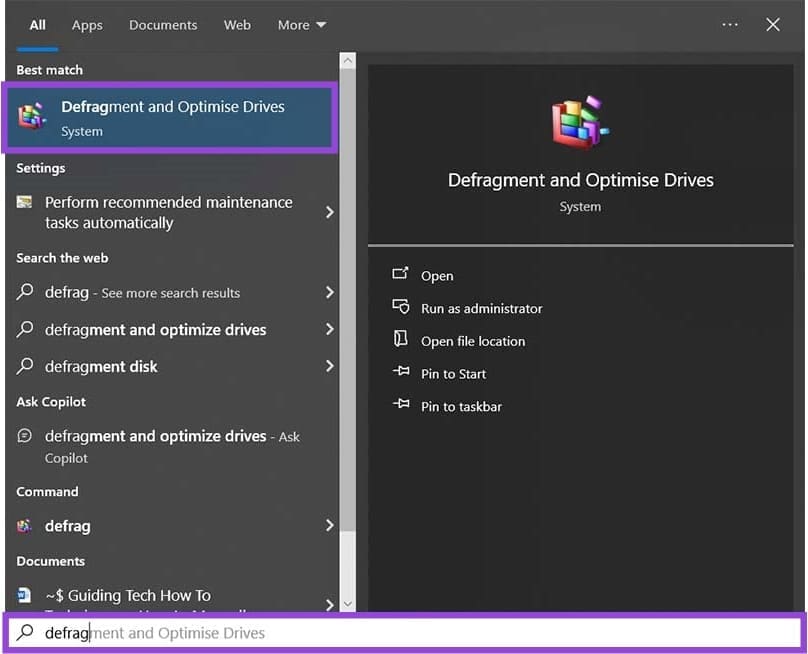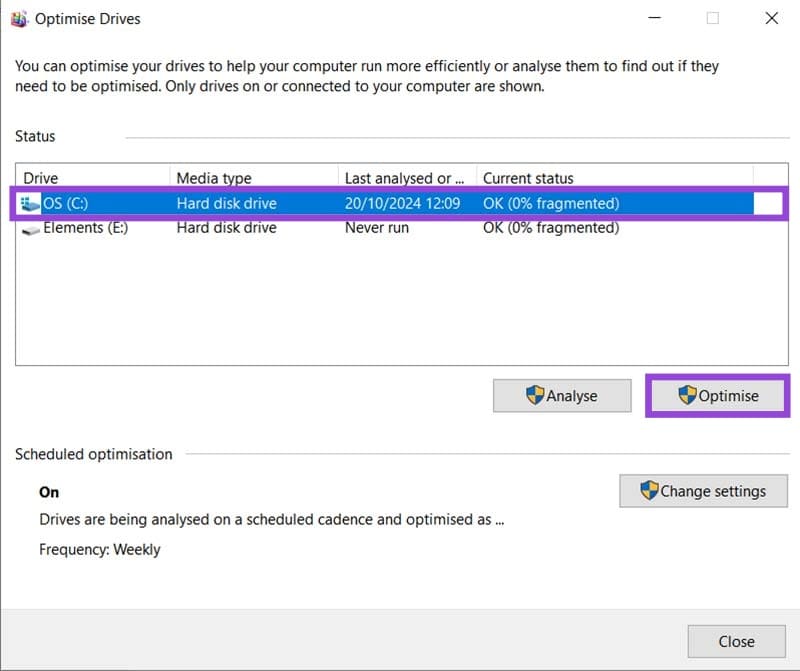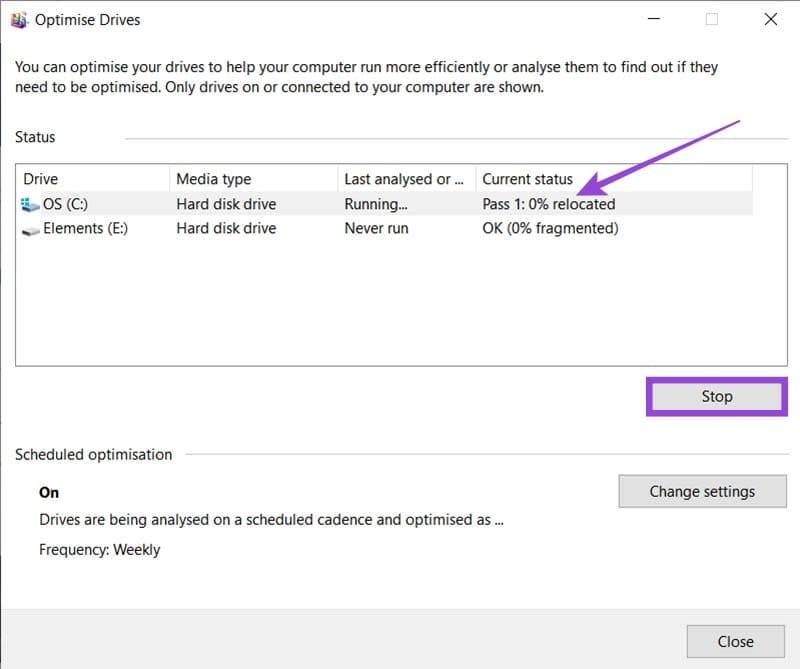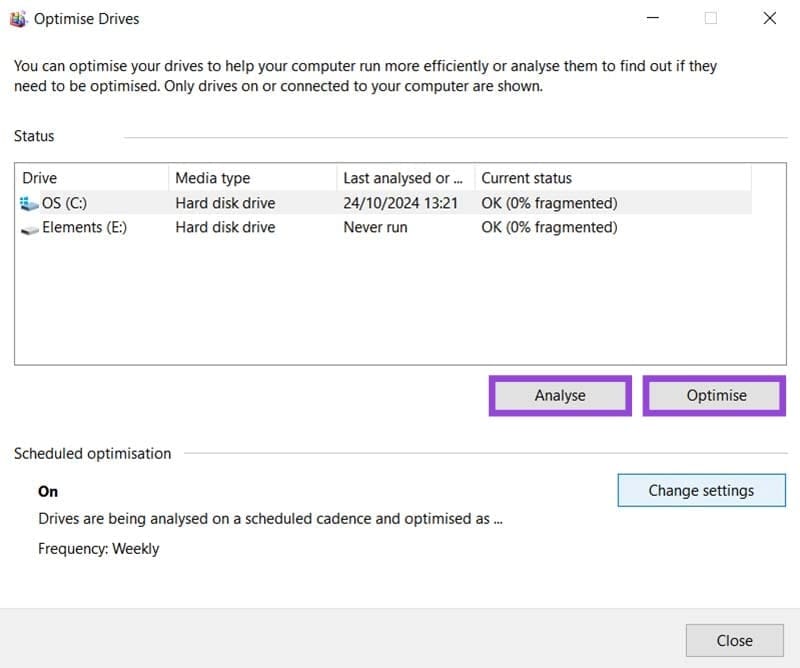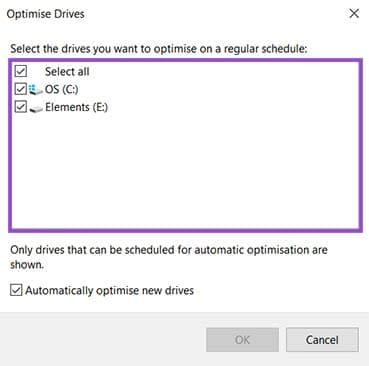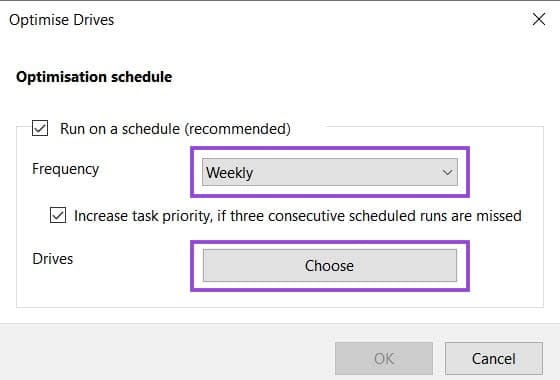På grund av den ständiga tillägget och borttagningen av filer, blir datablock på din hårddisk röriga och fragmenterade över tid. Det blir allt svårare för ditt operativsystem att lokalisera dem, och de fragmenterade filerna täpper långsamt igen själva hårddisken.
Diskdefragmentering är den process där all data, filer och information omarrangeras på din hårddisk och placeras i sammanhängande block för enklare åtkomst. Resultatet är att din enhet spenderar mindre tid på att leta efter filer, vilket kan få en PC att fungera som en dröm.
I äldre versioner av operativsystem som Windows var defragmentering en process som måste göras manuellt. Problemet var att de flesta användare inte visste om defragmentering eller dess fördelar. Därför utför nyare versioner av Windows denna process automatiskt.
Men ibland kanske du vill utföra en manuell "defrag" själv. Denna artikel kommer att visa dig hur du gör just det.
Innehåll
Manuell defragmenteringsguide
Även om defragmenteringsprocesser är automatiska nuförtiden, gör både Windows 10 och 11 fortfarande programmet Disk Defragmenter tillgängligt. I själva verket är SSD-defragmentering inte längre nödvändig tack vare automation. Men om du vill eller behöver utföra en manuell defrag, är detta verktyget du behöver använda.
Steg
- Klicka på sökikonen (förstoringsglaset) i din startmeny.
- Skriv “
defrag” eller “defragment” i textrutan och vänta på att systemikonen “Defragmentera och optimera enheter” ska dyka upp. Klicka på den.
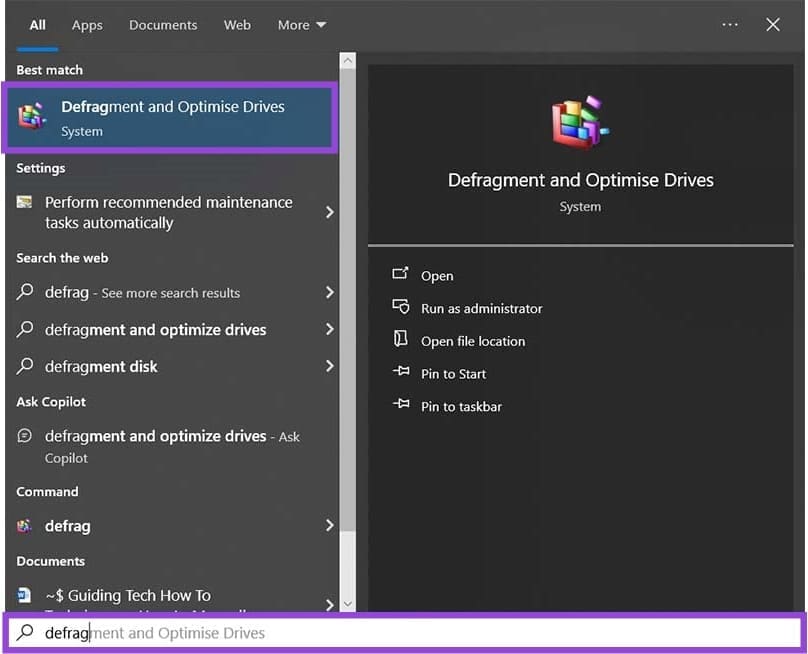
- En fönster öppnas som visar alla tillgängliga hårddiskar på din PC (inklusive externa hårddiskar), tillsammans med deras fragmenteringsnivå.
- Välj den hårddisk du vill defragmentera, och klicka sedan på “Optimera” för att manuellt påbörja defragmenteringsprocessen.
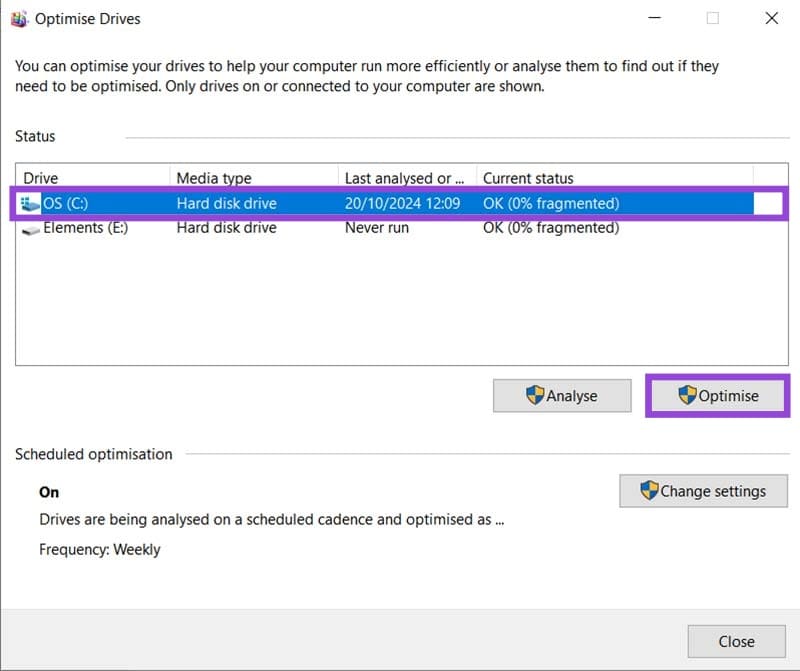
- Defragmenteringsprocessen börjar med en analys av enheten, följt av ett antal “passager” för att helt omorganisera data.
- Du kan stoppa processen när som helst genom att klicka på knappen “Stoppa”. När disken har defragmenterats försvinner knappen “Stoppa”, och knapparna “Analysera” och “Optimera” återkommer.
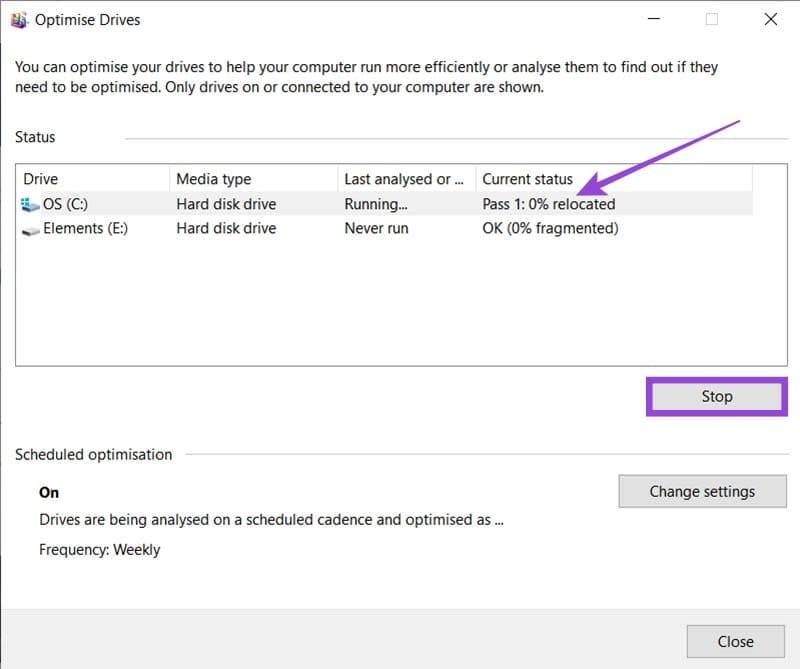
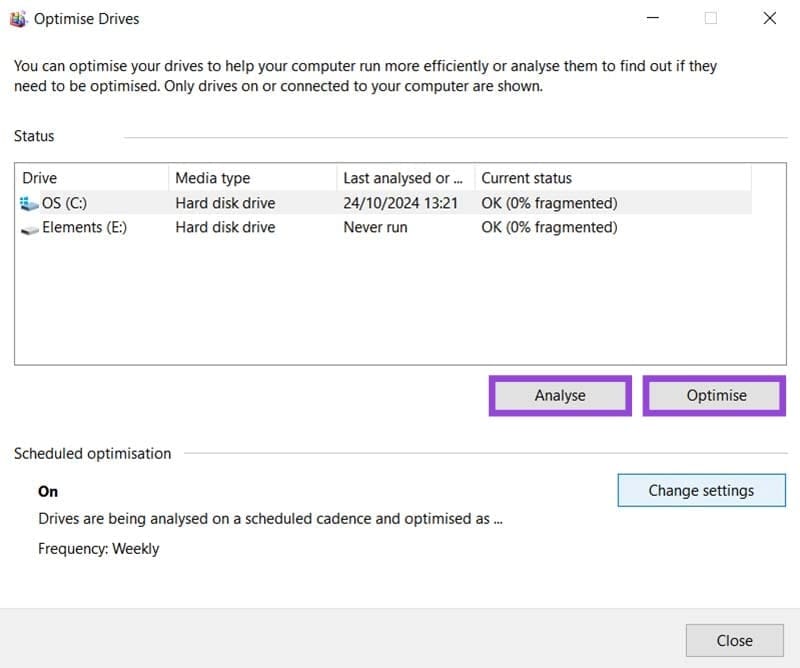
Eftersom diskar automatiskt defragmenteras av Windows är det troligt att det nuvarande tillståndet för alla enheter listas som “OK”. Du kan också kontrollera datumet för den senaste analysen för att se hur exakt informationen är. Externa hårddiskar analyseras normalt inte automatiskt av PC:n.
Om du bara vill kontrollera fragmenteringen av en hårddisk utan att åta dig hela defrag-processen, klicka helt enkelt på den önskade enheten och sedan på knappen “Analysera”.
Defragmenteringsprocessen tar ungefär sju passeringar för att slutföra. Denna process kan ta ganska lång tid, beroende på fragmenteringsnivån av din hårddisk och hastighet och kraft på din PC. Det är bäst att låta denna process pågå över natten eller när du inte behöver använda din dator.
Ändra dina automatiska defragmenteringsinställningar
Windows ger dig vissa alternativ för när och hur automatisk defragmentering sker. Även om processen sker i bakgrunden och är utformad för att vara så icke-störande som möjligt, använder den resurser och kan påverka din maskins prestanda. Detta kan vara ett problem ibland när du behöver den fulla funktionaliteten hos din maskin. Men oavsett varför du behöver ändra dina defrag-inställningar, här är hur du gör det:
Steg
- I fönstret “Defragmentera och optimera enheter” klicka på knappen “Ändra inställningar”.

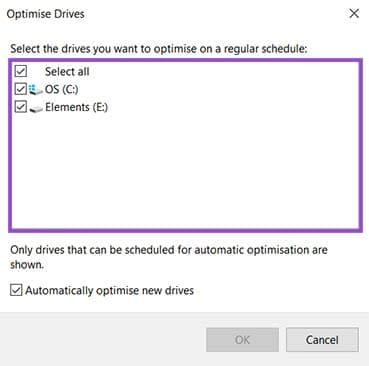
- I fönstret som dyker upp kan du välja frekvensen för defragmenteringen: antingen dagligen, veckovis eller månadsvis.
- Klicka på knappen “Välj” för att välja vilka enheter som ska defragmenteras automatiskt. Du kan också välja om du vill optimera nya enheter automatiskt.
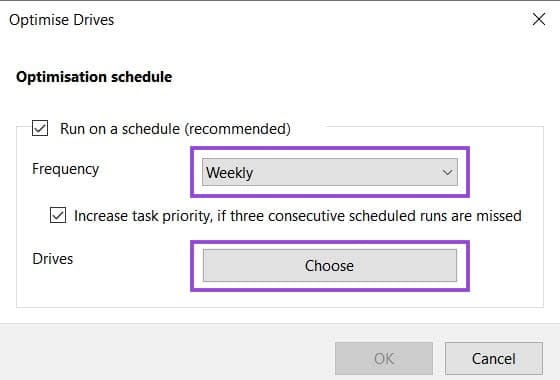
- Du kan helt inaktivera automatisk defragmentering genom att avmarkera “Kör enligt schema (rekommenderas)”.
Det är normalt en bra idé att låta defragmenteringen köras automatiskt. Annars måste du fortsätta utföra processen manuellt själv, eller riskera en mycket långsammare hårddisk.
Hur ofta bör du defragmentera din PC?
Oavsett om du väljer att defragmentera manuellt eller ställa in ett automatiskt defragmenteringsschema, kanske du undrar hur ofta du behöver optimera filerna på dina hårddiskar. Defragmentering är trots allt en intensiv och tidskrävande process.
En allmän tumregel är en gång i månaden för de flesta PC:er. Men det finns andra faktorer som kan spela in:
- När din enhet senast defragmenterades. För manuell optimering, överväg det senaste automatiska defragmenteringsdatumet.
- Om din PC ständigt använder resurskrävande program som videoredigeringsprogram och 3D-design, kan du behöva defragmentera mer regelbundet.
- En defrag är en bra idé efter att du har gjort en större städning av dina filkataloger.
Fördelarna med regelbunden defragmentering
Det faktum att Windows har gjort diskoptimering till en automatisk process bör säga dig hur viktig regelbunden defragmentering är. Här är några av de största fördelarna:
- Längre livslängd – Ju mer en hårddiskens rörliga delar måste arbeta för att hitta filer, desto kortare livslängd. Defragmentering minskar den mängd arbete som dina hårddiskar måste göra.
- Snabbare skanning – Sökningar och antivirusverktyg fungerar mycket snabbare när en hårddisk är bättre organiserad.
- Ökad hastighet – Inte bara kommer filer att laddas och hittas snabbare, utan även starttider kommer att minskas.
- Färre fel – Dåliga sektorer undviks och sökfel minskas med regelbunden omorganisation.